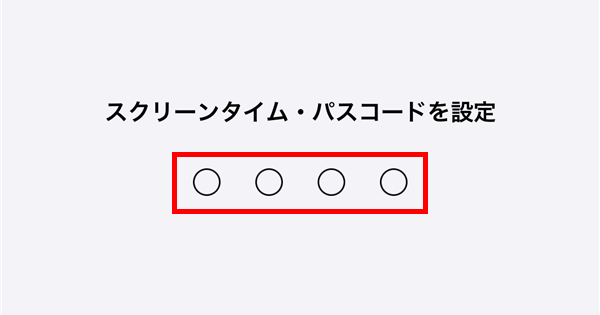iPhone(やiPad)で「Appの使用時間」の制限やアプリのインストール・削除・課金の「許可」「許可しない」等の設定をした際に、あわせて「スクリーンタイム・パスコード」を設定すると、制限時間を延長したり設定内容を変更する際にはパスコードの入力を求められるようになります。
今回は、このスクリーンタイム・パスコードを設定する方法を紹介します。
※当記事では、iPhone 7 Plus(iOS 13.3.1)を使用します。
スクリーンタイム・パスコードを設定する方法
1.iPhoneの「ホーム」画面にある「設定」アイコンをタップします。
2.「設定」画面が開くので、画面を下方にスクロールして、「スクリーンタイム」をタップします。
※「設定」画面は、前回開いていた項目の画面が開くので、ここでは「設定」画面のトップから解説します。
3.「スクリーンタイム」画面が開くので、画面を下方にスクロールして、「スクリーンタイム・パスコードを使用」をタップします。
4.「パスコードを設定」画面が開くので、設定したいパスコード(数字4桁)を入力します。
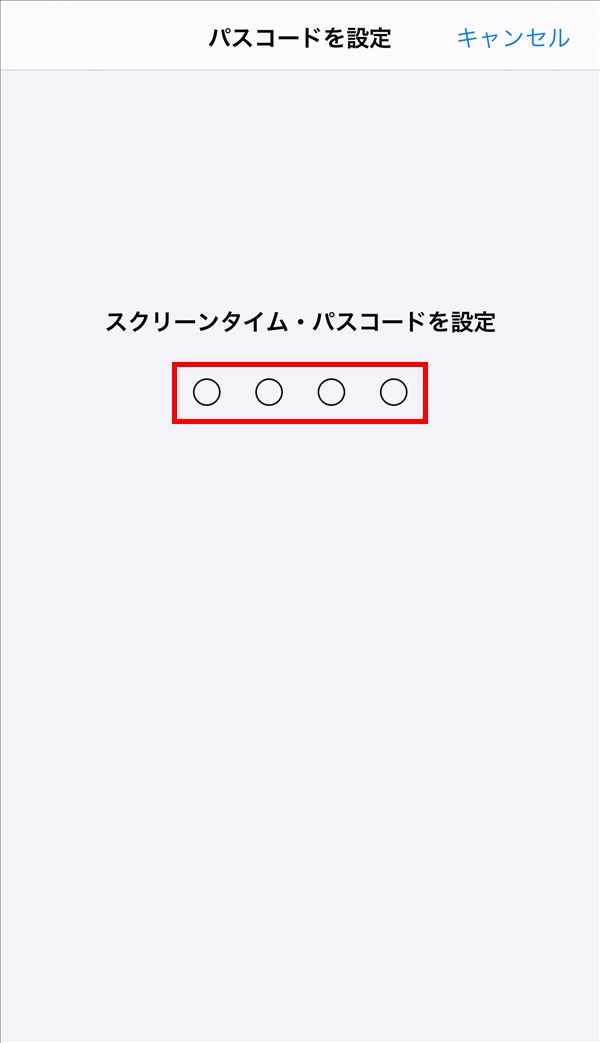
5.画面が切り替わり、「スクリーンタイム・パスコードを再入力」と表示されるので、再度「4.」と同じパスコードを入力します。
6.「スクリーンタイム・パスコードの復旧」画面がポップアップで開くので、記載内容を確認し、このiPhone端末で使用している「Apple ID」と「パスワード」を入力して、「OK」をタップします。
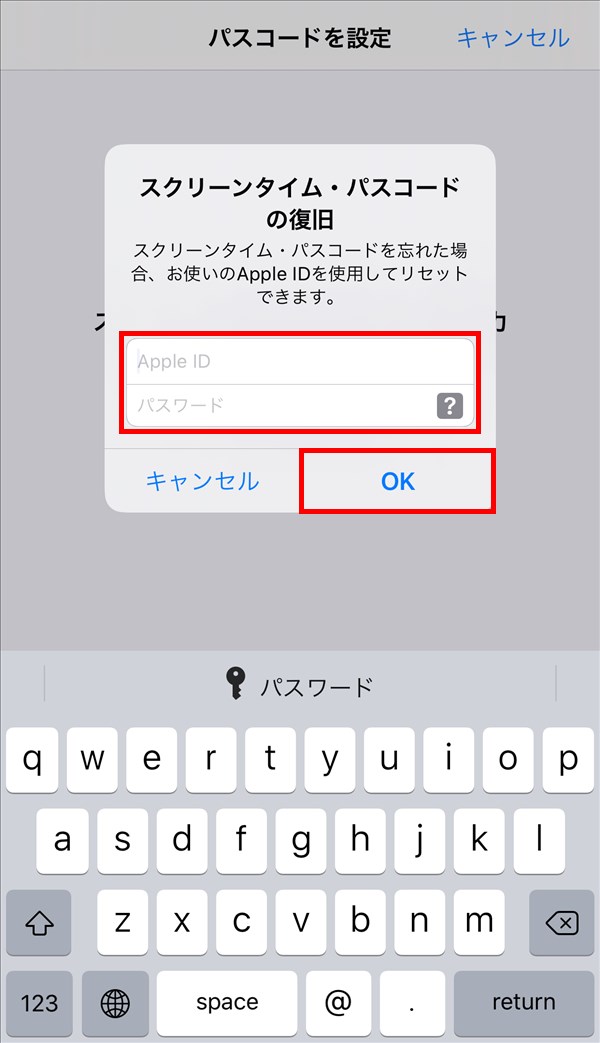
7.「3.」の「スクリーンタイム」画面に戻ります。
これで、スクリーンタイム・パスコードが設定されました。
スクリーンタイム・パスコードを変更する方法
8.上記「3.」の「スクリーンタイム」画面で、「スクリーンタイム・パスコードを変更」をタップします。
9.画面下から「選択メニュー」画面が開くので、「スクリーンタイム・パスコードを変更」をタップします。
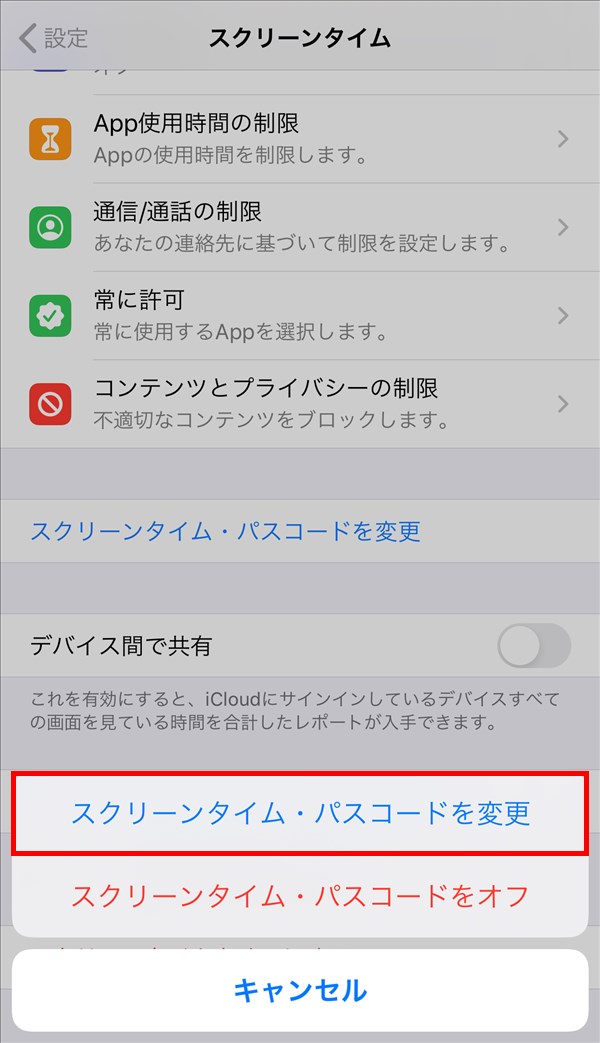
10.「パスコードを変更」画面が開くので、現在設定しているスクリーンタイム・パスコードを入力します。
11.画面が切り替わり、「新規スクリーンタイム・パスコードを入力」と表示されるので、変更したい新しいパスコードを入力します。
12.画面が切り替わり、「新規スクリーンタイム・パスコードを確認」と表示されるので、再度「11.」と同じパスコードを入力します。
13.「8.」の「スクリーンタイム」画面に戻ります。
これで、スクリーンタイム・パスコードが変更されました。
スクリーンタイム・パスコードをオフに(解除)する方法
14.上記「3.」の「スクリーンタイム」画面で、「スクリーンタイム・パスコードを変更」をタップします。
15.画面下から「選択メニュー」画面が開くので、「スクリーンタイム・パスコードをオフ」をタップします。
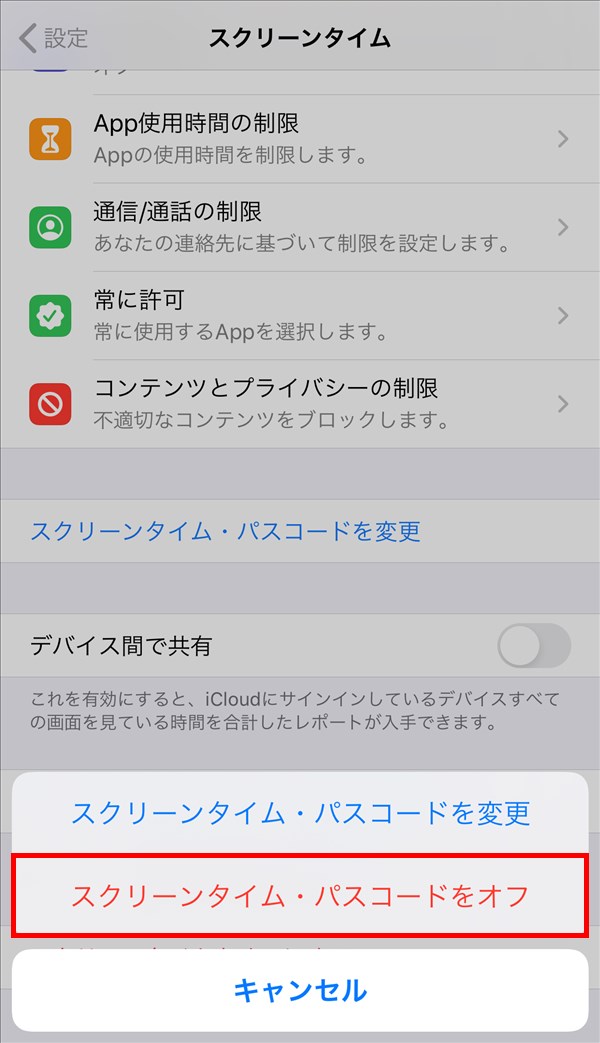
16.「パスコードをオフ」画面が開くので、現在設定しているスクリーンタイム・パスコードを入力します。
17.「14.」の「スクリーンタイム」画面に戻ります。
これで、スクリーンタイム・パスコードがオフになりました。
スクリーンタイム・パスコードを忘れた場合は?
スクリーンタイム・パスコードを変更・オフにする際に、パスコードを忘れた場合の操作方法です。
18.上記「10.」の「パスコードを変更」画面や上記「16.」の「パスコードをオフ」画面で、「パスコードをお忘れですか?」をタップします。
※ここでは「パスコードを変更」画面を開いています。
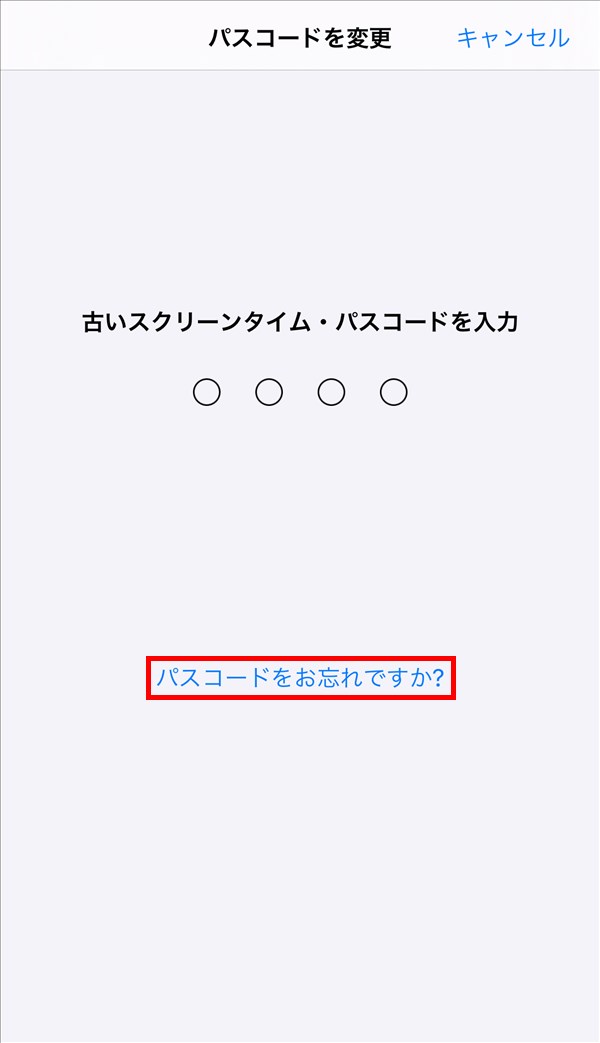
19.「スクリーンタイム・パスコードの復旧」画面がポップアップで開くので、記載内容を確認し、上記「6.」で入力した「Apple ID」と「パスワード」を入力して、「OK」をタップします。
20.画面が切り替わり、「新規スクリーンタイム・パスコードを入力」と表示されるので、上記「11.」と同じく操作を進めます。
このように、上記「6.」で入力した「Apple ID」と「パスワード」を「19.」の「スクリーンタイム・パスコードの復旧」画面で入力することで、設定したスクリーンタイム・パスコードを入力せずに(スクリーンタイム・パスコードをリセットして)画面を進めることができます。
補足・注意点
上記「6.」の「スクリーンタイム・パスコードの復旧」画面で「キャンセル」をタップすると、「Apple ID」と「パスワード」を入力せずに画面を進めることができます。
しかし、「Apple ID」と「パスワード」を入力せずにスクリーンタイム・パスコードを設定すると、スクリーンタイム・パスコードを忘れた場合に、それを変更・オフにすることができなくなってしまいます。
その場合に、スクリーンタイム・パスコードを変更したりオフにするには、iPhone端末を初期化するしか方法がなくなってしまうため、十分ご注意ください。